- 首先,在此页面上找到万能无线网卡驱动程序,然后选择任何地址开始下载。在您的本地区域下载完整的2011万能无线便携式无线网卡驱动程序软件包,双击解压缩,然后单击立即解压缩以开始解压缩,如下图所示:选择一种合适的解压缩方法将其解压缩,然后选择将其解压缩到文件名中的文件中。
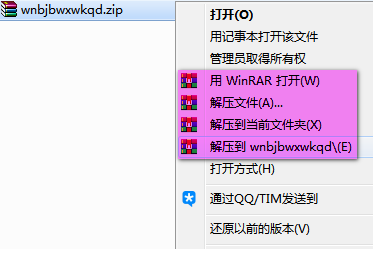
- 解压缩下载的软件包后,右键单击格式化程序。 exe并选择[打开]选项以开始安装。
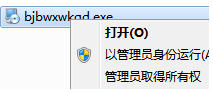
三、谈到无线网卡,它可以在笔记本电脑中更广泛地使用。当然,使用笔记本计算机访问Internet是不受限制的。因此,无线网络更适合于移动设备,使用无线网卡访问互联网时,应提及无线网卡驱动程序,二者相互补充,如何安装?小编为您分享安装教程。
四、首先,您需要知道无线网卡型号是否与当前驱动程序型号匹配(该型号可以相对使用)。下载后,双击将其解压缩本站提供的万能无线驱动程序包含许多不同类型的驱动程序。您可以为设备选择合适的驱动程序型号。
五、然后将准备好的无线网卡连接到计算机的USB接口。连接后,将启动新的硬件连接,并出现[新硬件专家]。
六、如果您的设备已成功连接,但是没有弹出窗口出现,请检查计算机的属性。
七、打开计算机属性后,选择硬件→设备管理器将打开。
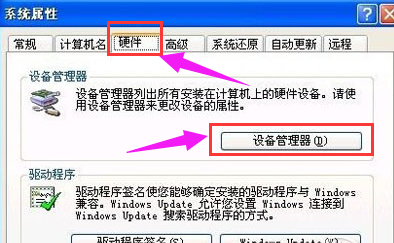
- 打开设备管理界面后,我们可以选择[操作]命令“ 8594; [扫描并检测硬件更改]”,然后将出现一个新的硬件弹出窗口。
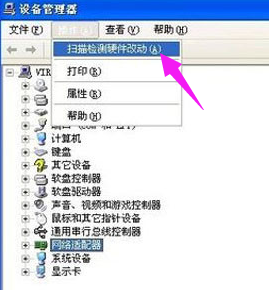
九、然后,在下一个界面中,我们选择“否”(暂时不选择),然后继续进行操作。
十、继续安装并输入以下屏幕截图:在这里,我们选择“从列表或指定位置安装”,然后继续“下一步”。
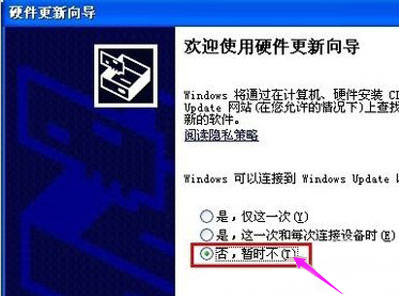
- 根据建议,我们必须选择一种硬件类型,您可以从列表中选择网络适配器,然后单击以下内容继续。
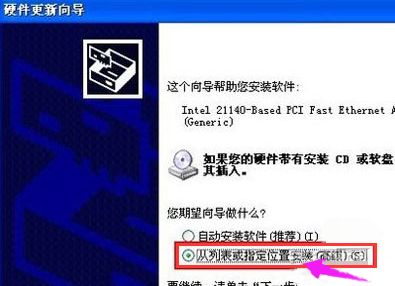
十二、在这里,我们必须选择搜索和安装选项,不要搜索,我想选择要安装的驱动程序,然后单击“下一步”继续。
十三、然后,我们将为您介绍选择网卡的界面。在这里,您必须单击“从磁盘安装”按钮。
十四、进入磁盘安装界面后,单击浏览器,选择存储无线卡驱动程序的位置,选择要解压缩的文件夹,然后单击“确定”。
十五、返回“您要安装什么网卡”界面,然后根据提示选择名称最长的选项,以继续进行“下一步”。
十六、继续之后,进入万能无线驱动程序进度栏界面。在安装过程中,将出现“此软件未通过窗口检查”框。
十七、最后,在成功安装万能无线驱动程序后,单击“完成”按钮以关闭界面。






